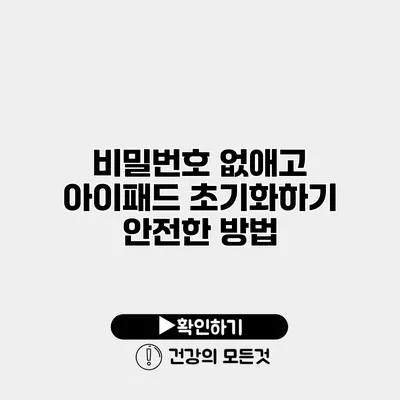비밀번호 없애고 아이패드 초기화하기 안전한 방법
아이패드를 사용하다 보면 여러 이유로 초기화해야 할 경우가 생깁니다. 특히 비밀번호를 잊어버렸거나, 기기를 판매하려고 할 때 초기화가 필요할 수 있는데, 이 과정에서 데이터가 안전하게 삭제되는 것이 무엇보다 중요해요. 본 글에서는 비밀번호 없이 아이패드를 초기화하는 방법을 안전하게 설명드릴게요.
✅ BitLocker 비밀번호 리셋 방법을 알아보세요. 안전하게 설정하세요!
비밀번호 없이 초기화하는 방법
iCloud를 통한 초기화
iCloud는 애플의 클라우드 서비스로, 기기의 데이터를 관리하고 백업할 수 있는 기능을 제공합니다. 비밀번호를 잊었더라도 iCloud 계정으로 초기화할 수 있어요.
초기화 절차
-
iCloud 웹사이트에 접속하기
컴퓨터나 다른 모바일 기기에서 에 접속해서 본인의 Apple ID와 비밀번호로 로그인하세요. -
‘찾기 iPhone’ 선택하기
로그인 후 화면에서 ‘찾기 iPhone’을 선택한 다음 ‘모든 기기’로 이동하여 초기화할 아이패드를 선택하세요. -
아이패드 초기화하기
‘아이패지 제거’ 또는 ‘초기화’를 선택하면 기기에서 삭제됩니다.
iTunes/Finder를 통한 초기화
iTunes 또는 Finder를 사용하면 비밀번호 없이 아이패드를 초기화할 수 있어요. 이 방법은 약간의 기술적인 지식이 필요할 수 있지만, 차례대로 진행하면 쉽게 할 수 있습니다.
초기화 절차
-
아이패드와 컴퓨터 연결하기
컴퓨터에 아이패드를 USB 케이블로 연결한 후, iTunes를 실행하세요. Mac의 경우 Finder를 사용해도 됩니다. -
복구 모드로 전환하기
아이패드가 꺼져 있다면 전원 버튼을 눌러 기기를 켜주세요. 이후 모델에 따라서 특정 버튼 조합을 눌러 복구 모드로 전환합니다.- 아이패드 모델에 따라:
- 아이패드 Pro 모델: 전원 버튼과 볼륨 증가 버튼을 동시에 눌러주세요.
- 일반 아이패드 모델: 전원 버튼과 홈 버튼을 동시에 눌러주세요.
- 아이패드 모델에 따라:
-
아이패드 복원하기
복구 모드면 iTunes 또는 Finder에서 아이패드를 인식하게 되며, 복원을 선택할 수 있습니다. 이 과정을 완료하면 비밀번호 없이 아이패드를 초기화 할 수 있어요.
주의할 점
아이패드를 초기화하기 전에 반드시 중요한 데이터는 백업해 두세요. 초기화 이후에는 데이터를 복구할 수 없으니까요.
✅ 클라우드 스토리지를 선택했을 때의 장단점을 알아보세요.
아이패드 데이터 안전 삭제
왜 데이터 삭제가 중요한가요?
아이패드를 판매하거나 다른 사람에게 전달할 때 남아있는 개인 데이터는 개인정보 유출을 초래할 수 있어요. 따라서 안전한 데이터 삭제는 필수입니다.
데이터 삭제 방법
| 방법 | 설명 |
|---|---|
| 설정 초기화 | 설정 > 일반 > 재설정 > 모든 콘텐츠 및 설정 지우기 |
| iTunes 이용 | iTunes를 통해 복원하기 |
| iCloud 이용 | iCloud에서 설정한 ‘아이폰 찾기’ 기능으로 삭제하기 |
결론
이제 비밀번호 없이 아이패드를 안전하게 초기화하는 방법을 알게 되셨죠? 초기화는 개인 데이터 보호와 기기 사용의 유용성을 높이는 중요한 과정이에요. 비밀번호를 잊어버렸거나, 사용하지 않는 기기를 판매할 일이 생기면 꼭 이 방법을 이용해 보세요.
당신의 아이패드를 새롭게 시작할 준비가 되셨나요? 안전한 방법으로 초기화해 보세요!
자주 묻는 질문 Q&A
Q1: 아이패드를 비밀번호 없이 어떻게 초기화할 수 있나요?
A1: iCloud 웹사이트에 접속하여 ‘찾기 iPhone’ 기능을 이용하거나, iTunes/Finder를 사용해 복구 모드로 전환 후 초기화할 수 있습니다.
Q2: 초기화하기 전에 어떤 점을 주의해야 하나요?
A2: 중요한 데이터는 반드시 백업해야 합니다. 초기화 후에는 데이터를 복구할 수 없기 때문입니다.
Q3: 아이패드를 안전하게 초기화하는 이유는 무엇인가요?
A3: 개인 데이터의 유출을 방지하고, 기기를 판매할 때 개인정보 보호를 위해 안전한 데이터 삭제가 필수적입니다.